数码相机与电脑相结合的新特性,使电脑软件在摄影中的作用越来越大,一些照 片的瑕疵可以很容易修复,而软件的应用也使我们可以轻易达成各种特效,将我 们的创意发挥到极致。 尼康的 Capture 软件一向以对尼康相机 RAW 文件的良好支持著称, 不过运行 速度却让人烦恼,另外人机界面也不太友善。最近推出的尼康 Capture NX 版已 经作出很多改善,给我们焕然一新的感觉,下面就体验一下吧。 高光修复实战 很多时候,我们所面对的场景的动态范围,已经超出手中相机的解析能力, 造成照片部分过曝,部分欠曝。尤其在使用超广角镜头时,照片中很容易同时出 现过曝和欠曝。此时,就能看出 RAW 文件的优势了。我们可以使用 Capture NX, 对曝光不准确的图象进行修改。 下图采用 Nikon D2x,适马 10-20mm 镜头拍摄,光圈 f/11,曝光时间 1/125 秒,当然了,还要使用 RAW 格式拍摄。
很明显,这张图虽然构图效果很好,但是天空的颜色过亮,而拍摄的主要对 象——狗狗——则稍嫌曝光不足 使用 Capture NX 打开文件。首先,将色调补偿设为“Low”,然后恢复天空 中云彩的高光。依次选择 Base Adjustments-->RAW Adjustments-->Exposure Compensation,设为-1 EV,得到如下结果:
云彩的效果出来了,但是其他部分更暗了 添加两个色彩控制点(color control point),一个在蓝天,一个在绿色 的草坪。之后调节作用半径,覆盖相关区域,并提高控制点的亮度,得到下图:
此时天空和草地的效果都很出色。但是主体狗狗依然亮度不足。我们没有在 上一步为狗狗加一个控制点,而是为其单独添加控制点。
现在,图像效果就相当好了。最后进行色阶和曲线调节,得到最终结果:
选择工具 与前作相比,Capture NX 的选择工具强大了许多。Photoshop 的爱好者会发 现,Capture NX 的选择方式与 Photoshop 的 Layer Mask 非常像,但是选择工具 的种类不如 Photoshop CS2 多。与 Photoshop 相似,Capture NX 的“选择”原 理是遮罩图像的一部分,从而对其他部分应用特效。与控制点不同,此步不能选 择单一像素。
首先,打开一个图像文件,手动添加一个新的 Edit Step,在默认情况下, 选中的是整个图像。
在全部选中时,可对整幅图像进行操作,比如调整曲线,色阶什么的。单击 工具右侧的“+”可学习工具的使用方法。
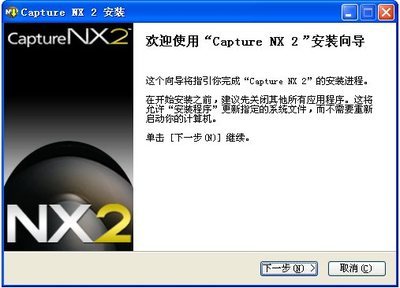
此时图像为完全的橘红色。在默认状态下,使用填充工具或画笔工具时,自 动选中彩色化(colorize)工具。现在,使用工具栏中的 View Menu 的 Show Selection(显示选择),可看到空白的白色图像。
然后,单击填充工具旁边的“-”号,图像显示为红色。使用选择工具,并 在“View Selection”模式下,被选中的区域为白色,未选中区域——即被遮罩 的区域——为红色。
在 View 菜单中取消选定,又可以回到原图。 Paintbrush(画笔) 使用 Paintbrush(画笔)创建选区 如果需要对部分图像进行编辑,而此时图像并未被选中,可使用画笔选择。 首先单击画笔工具,并按下边上的“+”键。双击画笔图标,打开选项面板, 在此面板中可调节大小,透明度等。默认条件下画出的是橘红色。
查看选中的部分,会发现只有画笔涂到的部分为白色。
现在,返回普通查看模式,单击填充工具边的“+”按钮,图像填充为橘红 色。然后,使用“-”按钮显示要选择的部分。
使用套索工具准确选择 可使用套索工具选择较大的区域。 套索的工作方法是预先选中部分区域供遮 罩。 使用套索工具之后, 需要选择填充, 渐变或画笔工具为所选中区域添加效 果。 “+”按钮可指定一个“可有效应用的”封闭区域。“-”按钮可反选区域。在选 中套索工具时, 双击图像可取消选定。 双击套索工具图标, 可设置套索的边界 平 滑度。 在使用中,要努力完全涂抹任何效果,例如模糊化,模糊遮罩,LCH 编辑等。 此外,使用渐变工具与 LCH 编辑器结合,可创造 ND Grad 滤镜效果。 下面,我们通过实例讲解如何应用套索工具。 首先打开 NEF 文件并制作一个备份(主要是为了保证文件的安全)。然后创 建一个新步骤,选择“B&W Conversion”(黑白转化)。 单击“-”按钮,取消选择,之后使用“+”颜色刷按钮在图上所需部分画上 颜色。
在遮罩上绘图
选中状态
最后输出即可! 除尘 由于数码单反的成像元件不像胶卷那样可以更换, 尘埃一直是困扰数码摄影 师的大问题。去除尘埃点最直接的方法当然是升起反光板,吹掉 CCD/CMOS 上的 尘土。但问题是,当我们发现照片上有讨厌的小点时,往往已经错过了刚才的精 彩场面,无法回到过去重拍一张。去除尘埃点的一般方法是使 用 Adobe Photoshop 的橡皮图章。但是如果电脑中没有安装 Photoshop,或是尘埃点比较 小的话,Capture NX 可以非常有效的去除它。 Capture NX 的除尘功能,较适用于背景为天空或虚化背景的尘埃,因为这 样的背景细节比较少。但正因为细节较少,尘埃往往会造成很明显的后果。例如 以下的这张图片:
在 Capture 中打开照片,在小鸟头部的右侧有一个很明显的污点。首先,在 Base Adjustment Step(基本调节)中将机内锐化设置为“None”,在最后,甚 至有可能需要使用去锐化遮罩。 双击画笔工具,选择毛笔,将硬度设置为 25%或更小。
单击“OK”按钮,激活画笔工具,调整画笔大小,使其稍大于尘埃点。在尘 埃点上点击,得到一个橘红色的点,进入下一步。
默认状态下,新建编辑过程时色彩工具为打开状态。单击 Colorize 面板上 的滴管图标,然后单击尘埃点附近背景任意一处,选择该处的颜色。
此时尘埃点的颜色将变为滴管选中的背景颜色。 有可能这一小点已经很不显 眼了。但是,我们还要设法彻底消除它。 单击“OK”,关闭色彩工具面板。在创建的编辑步骤中,单击“Opacity” (透明度)附近的三角按钮,打开对话框,从下拉菜单中选择 “Luminance and Chrominance”(亮度和色度),将亮度设为 0,单击“OK”,此时,尘埃点已 经彻底消失了。
当然,你还可以使用高斯模糊(Gaussian Blur)进一步处理。 添加一个新的编辑步骤,选择 Focus --> Gaussian Blur,将半径调到比较 大的值,至少 25 像素以上。此时图像会变得相当模糊,不必担心,单击画笔工 具的“+”号,会发现图像已经取消选择。使用画笔工具 选择需要模糊的区域, 在透明程度设置中,将“Blending Mode”(混合模式)设为“Lighten”并单击 “OK”。
也许这种方法并不适用于大量尘埃点的去除,但是在一两个点的修补方面, 还是非常有效的。否则,Photoshop 的橡皮图章工具才是真正的正解。 以下是调整色阶和饱和度之后的最终结果:
在 Capture NX 中重新排列编辑步骤
在 Nikon Capture 4 中,对 NEF 文件的所有调整都自动安排为“恰当的顺 序”。比如,锐化步骤必定在色调和曲线调节步骤之后。在 Capture NX 中,步 骤的应用顺序为用户操作的顺序。 这种方式的优点是可以实时察看每一步编辑的 效果。目前不能直接通过鼠标拖放更改编辑步骤的顺序,不过有其他方 法。 1. 剪切和粘贴已存在的编辑步骤 如果你已经在 Capture NX 中对一幅图像进行了几步编辑,之后觉得编辑的 顺序如果更改一下效果会更好。在此例中,首先使用 Unsharp Mask,但是现在, 我们想把这一步挪到最后。
首先,右键单击 Unsharp Mask 步骤,选择“copy settings”(复制设定), 然后删除 Unsharp Mask 步骤。
然后, 在编辑列表的空白处单击右键, 选择“paste settings” (粘贴设定) 。 此时,Unsharp Mask 就粘贴为编辑列表的最后一个步骤。
那么,怎么把后面的步骤移至前面来呢?这个有些复杂,但是也可以实现。 比如我想把第五步的 LCH 编辑挪到第二步。首先,复制第五步的 LCH,然后将它 粘贴在编辑列表的最后,和刚才一样 然后,选择 LCH 步骤之前的所有 所有步骤(除了 Base Adjustment),右键单击, 所有 复制所有步骤,删除这些步骤,再将它们粘贴在编辑列表最后。现在,LCH 是不 是第二步?所有其他步骤都在他后面。
2. 在编辑列表中间添加新的步骤 这是一个很方便也很有效的方法,不用来回挪动编辑步骤。 首先确定你想让新的编辑步骤出现在哪里。例如,你想在第一步添加 Noise Reduction 步骤。
既然 Base Adjustment 永远是第一步,我们将 Noise Adjustment 放在 Base Adjustment 的后面。首先,单击 Base Adjustment 左侧的小三角形打开扩展步 骤。
然后,在工具栏的 Adjust 菜单下选择 Noise Adjustment,你会发现 Noise Adjustment 已经添加到 Base Adjustment 的下面。
但是,如果在编辑列表中选择 New Step,新建的步骤只能显示在最后一步。
Base Settings 设置技巧 在 Nikon Capture 4.4 中,所有 Base Settings 都挤在一个小小的面板中。 这些设置信息将写入 NEF 文件,如果更改设置,必须重新写入 NEF 文件。其它软 件打开 NEF 文件时,可根据这些设置正确显示图像。 由于 Base Settings 位于 NEF 文件的根层次,每次修改都非常耗费电脑处理 时间。 所以, 如果你计划使用 USM 滤镜, 最好在 Edit Step 而不是 Base Settings 中设置。Capture NX 使用新的引擎处理在 Edit Step 中的改变,并记录入磁盘。 为了加快软件的运行速度,最好不要在 Base Settings 中使用降噪等功能。 Edit Step 技巧 Capture NX 中的 Edit Step(编辑步骤),原理类似于 Photoshop 中的层。 尽管编辑步骤有顺序性, 但是用户可随意删除任何步骤。 因为编辑步骤的顺序性, 用户应该考虑清楚步骤的先后。例如,降噪步骤最好安排在前,而锐化步骤在后 面。 Edit Step 的另一个优秀功能是可以通过透明度设置自定义特殊效果。例 如,用户可以仅对某一颜色通道应用特效。 用户可以通过 Edit 菜单中的“batch”(批处理)工具将多个编辑步骤组合 在一起。注意,如果你所设置的多个步骤包含对 Base Adjustments 的更改,应 提前打开 Base Adjustment 窗口,否则会弹出警告对话框。 另外,在保存图像状态时使用“version”(版本)选项,非常有效。例如, 用户想生成一张用于某摄影网站的图片,改变图像大小,锐化,并将 色彩空间 改为网络通用的 sRGB;同时又想生成一幅全尺寸照片供平面输出。这时,我们 可将这两类不同的步骤保存为不同的两个版本,而仅需要一个 NEF 文 件,不但 可以节省磁盘空间,也便于管理。 Capture NX 文件浏览器 与 Capture 4 相比,Capture NX 用文件浏览器替代了“多重图像窗口”。 文件浏览器的主要功能是快速打开文件和批处理文件。但是,Capture NX 中的 文件浏览器并不是一个简单的图像浏览器。 Nikon View 和 Adobe Bridge 不同, 与 它显示的文件只能使用 Capture NX 打开。 文件浏览器的使用技巧: 1. 通过文件扩展名排列文件。 在默认状态下无法使用文件扩展名排列文件, 也就无法区分 JPG 和 NEF。但是通过简单的设置还是能实现。首先在浏览器的 FOLDER 菜单中选中“details view”(查看详情),并选择 view-->details。 此时文件显示为小图标列表,单击“Type”,文件按照后缀名排列。然后回到 “rows”查看,此时图像文件按照后缀名排列。
2. 批处理。如果要对大量文件进行相同的处理,可使用文件菜单中的另存 为命令。首先选择要操作的文件,然后选择“File”菜单的“Save As...”,指 定另存的目录和图像类型,可有效节省操作时间。 而如果要对大量文件使用已保存的设置文件,也可使用“batch”命令批量 设定。 3. 粘贴文件设定。可使用文件浏览器快速的将文件设定从一个 NEF 粘贴到 另一个 NEF。例如,你在混合光源下拍摄了一个体育馆内的全部场景。打开一个 NEF 文 件之后,就可使用当时拍摄的一个灰度卡确定白平衡。可使用编辑步骤 中的批处理按钮复制选中的步骤。 在浏览窗口中, 选择所有须调节白平衡的文件, 点击批处理 工具,选择“paste settings”,可一下子完成全部工序。
 爱华网
爱华网



